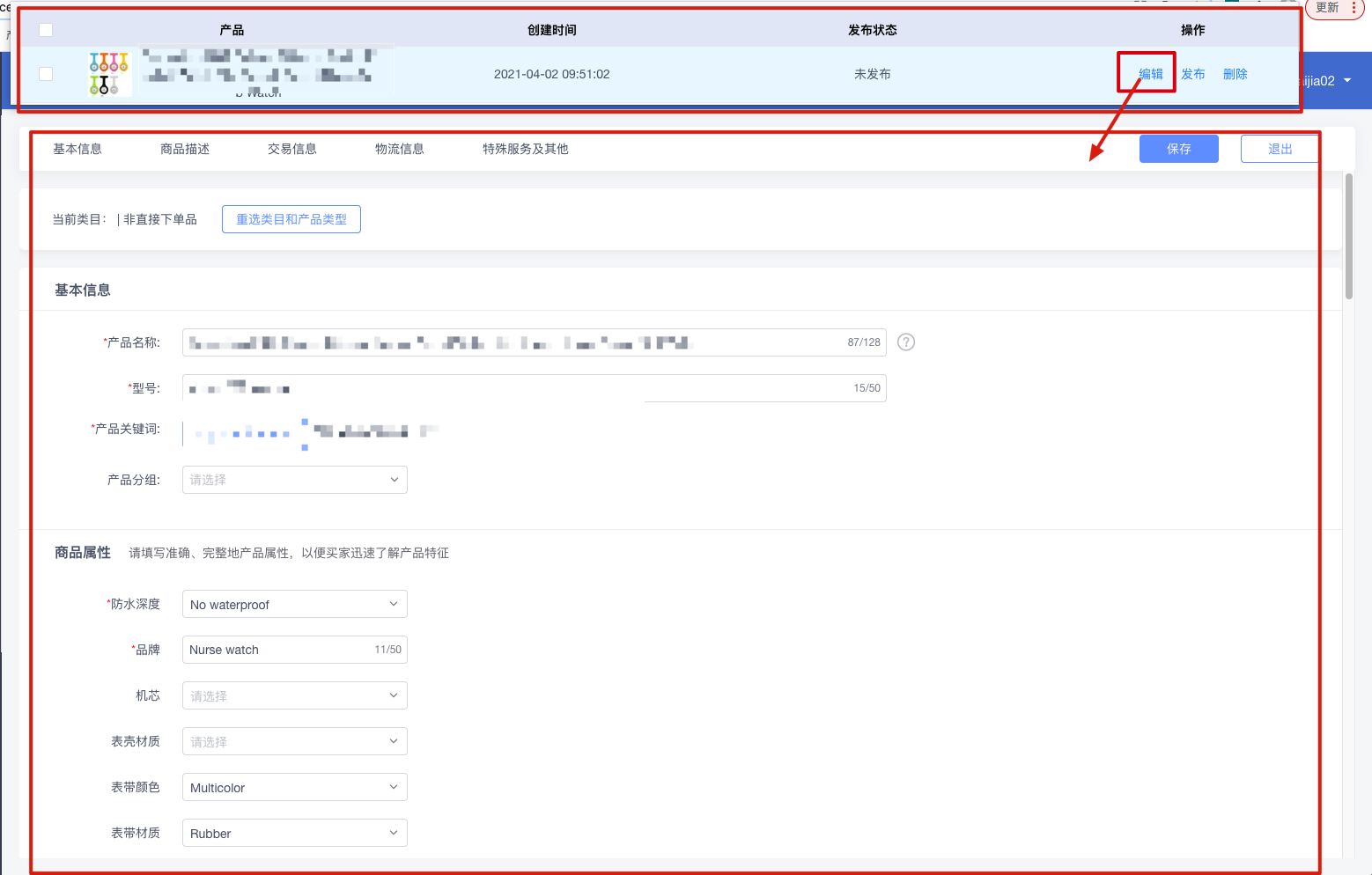一. 功能简介
产品采集是一款帮助用户采集产品信息的工具。您可以通过一个链接,直接批量采集到产品的信息、图片等,采集后可以修改信息,保存到国际站草稿箱或者直接发布,极大的提高了发品效率。
采集方式包括:
- 链接批量采集
您可以复制多条产品链接,一次性采集产品信息。
产品链接以https://www.alibaba.com/product-detail开头 - 分组采集
您可以进入店铺,点击产品分组,复制分组链接,一次性采集一个分组的产品,适用于您从自己的另一家店铺搬部分分组产品到另一个店铺的情况。操作无需登录被采集店铺。
分组链接以https://xxxxx.en.alibaba.com/productgrouplist开头 - 店铺采集
你可以进入某旺铺,复制旺铺链接,到工具线一次性采集一个店铺的产品到工具箱中,适用于您需要把自己的一家店全部复制到另一家店的情况。
店铺链接格式为:https://xxxxxx.en.alibaba.com/
注意:因为产品太多时,容易造成国际站产品需要人工验证,导致采集失败,建议尽量使用链接采集或者分组采集。
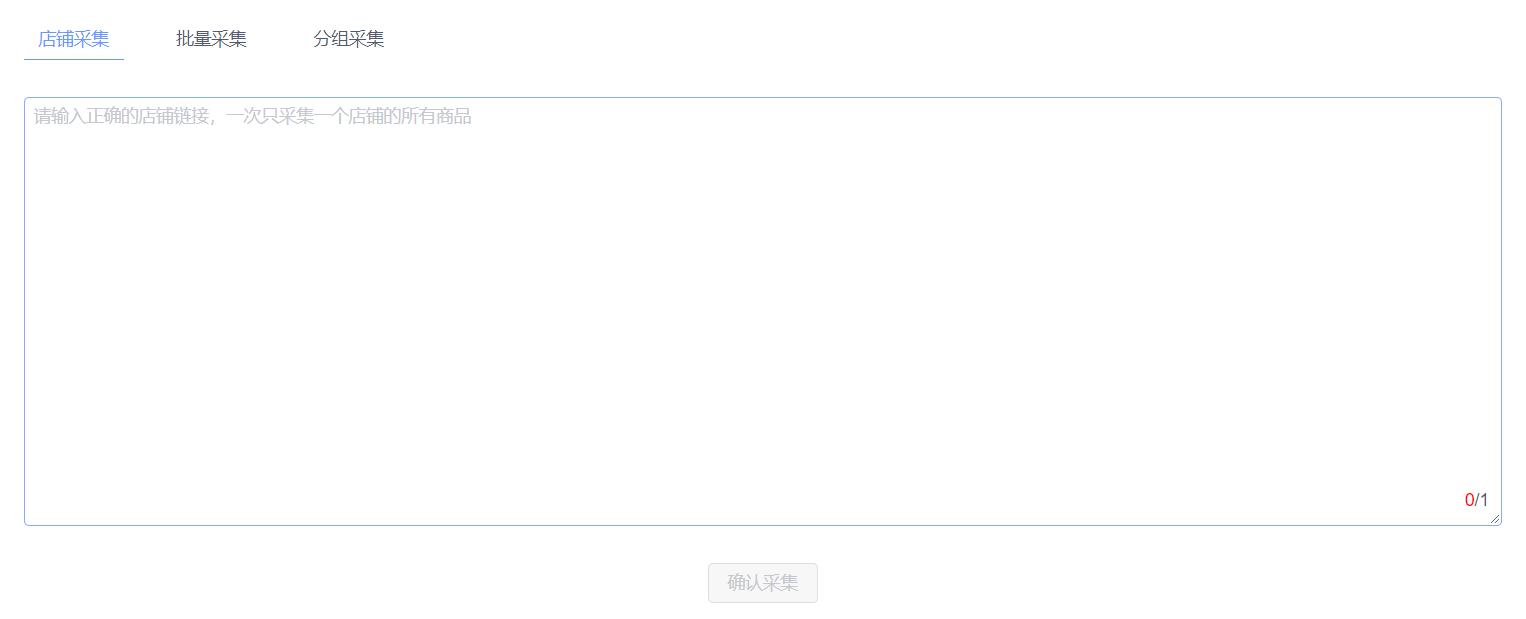
产品信息采集结果仅作为发品参考,请注意因品牌,专利和其他知识产权可能导致侵权!!!
二. 操作流程
1. 链接采集
批量采集:
Step1:点击链接采集;
Step2:一行输入一个产品链接(一批次至多可采集100条产品链接);
Step3:点击“确认采集”;
Step4:等待采集成功后,去待发布产品中编辑和发品产品。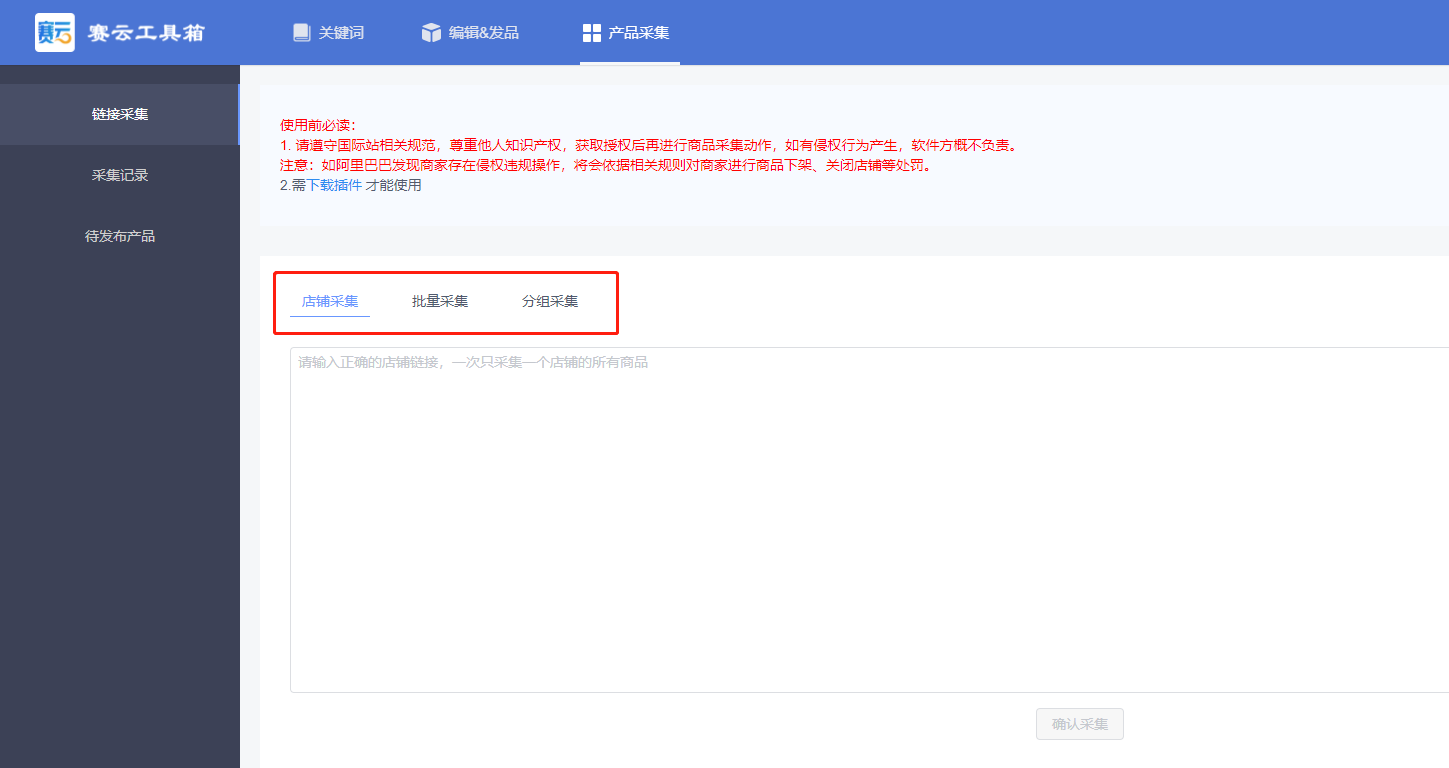
分类采集:
分类链接含义:某一店铺的产品类别下某一分类的产品,系统可采集该分类下所有产品的信息内容。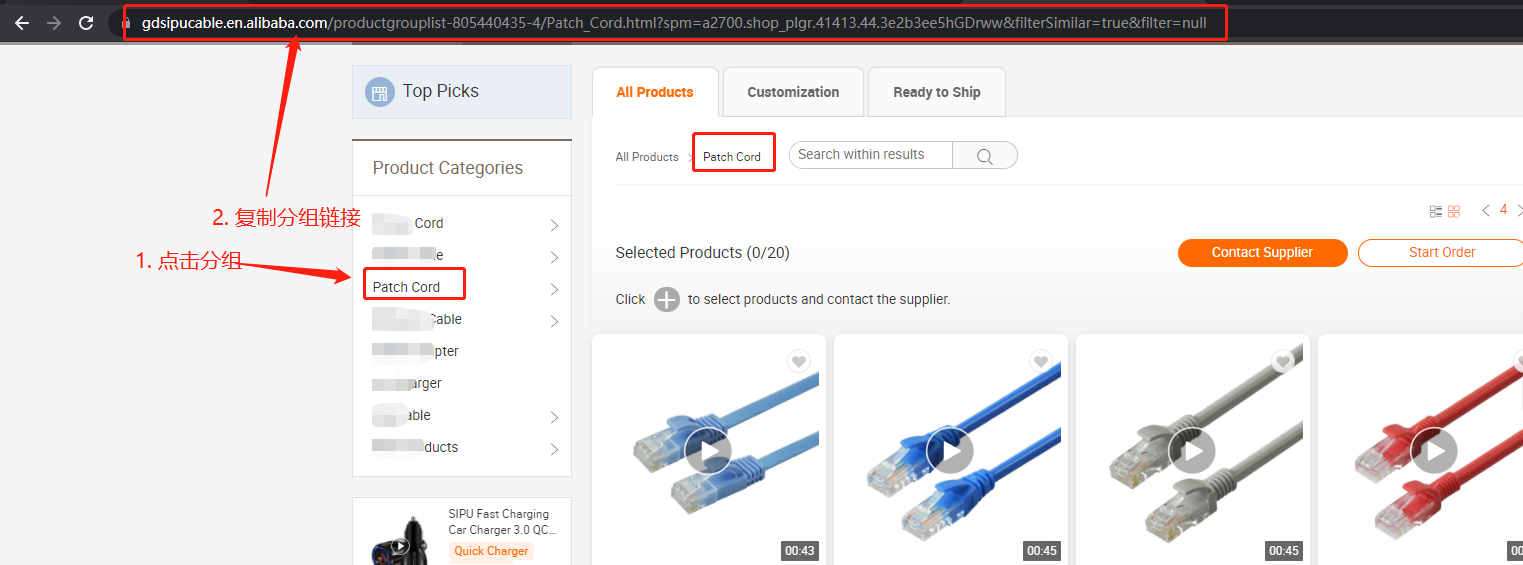
Step1:点击分类采集;
Step2:输入需要采集的店铺产品分组链接(一批次至多可采集10个分组);
Step3:点击“确认采集”;
Step4:等待采集成功后,去待发布产品中编辑和发品产品。
店铺采集:
Step1:点击店铺采集;
Step2:输入需要采集的店铺旺铺链接(一次至多可采集1个店铺);
Step3:点击“确认采集”;
Step4:等待采集成功后,去待发布产品中编辑和发品产品。
如果店铺产品过多,将会占用较多时间,建议空闲时采集。
2.页面直接采集
分类采集:
——采集店铺分组产品
Step1:进入阿里巴巴国际站平台并登陆工具箱账号(登录国际站——登录赛云工具箱);
Step2:进入需要采集的店铺,点击分组,查看分组产品;
Step3:在屏幕右下方会显示采集图标,用户点击即可开始采集;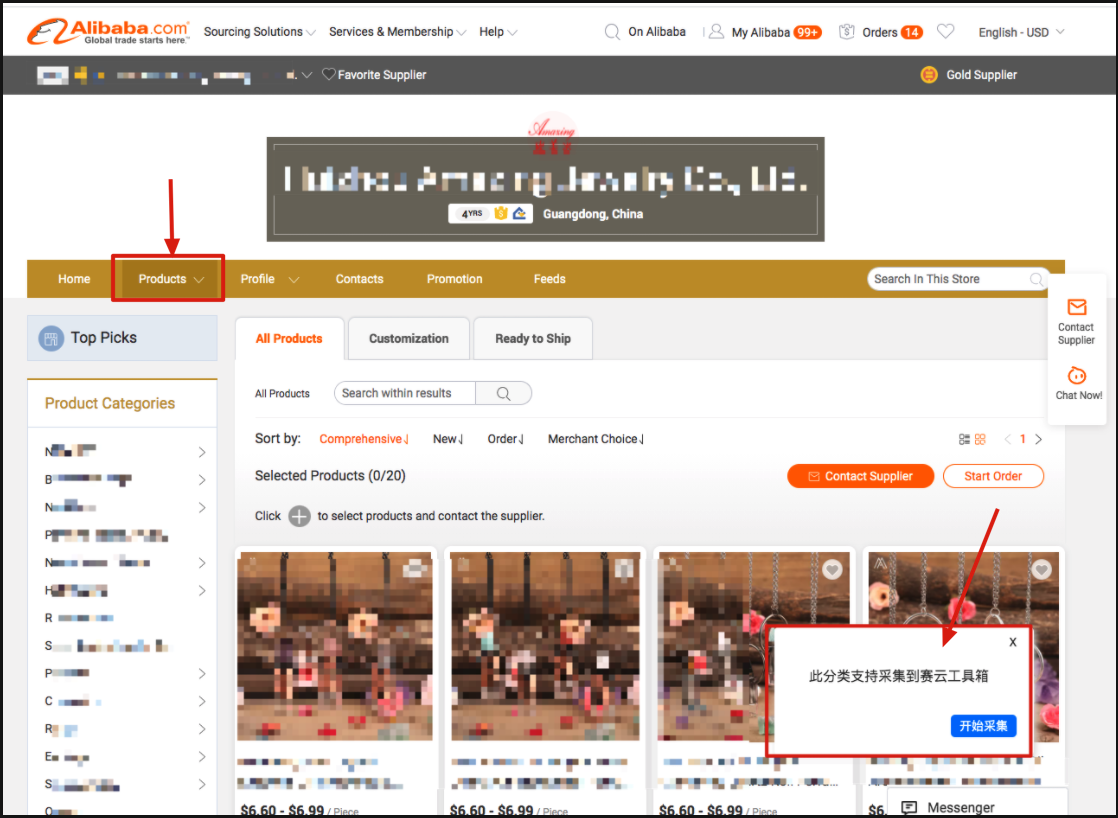
Step4:点击前往赛云工具箱采集的产品会展示在待发布产品列表中。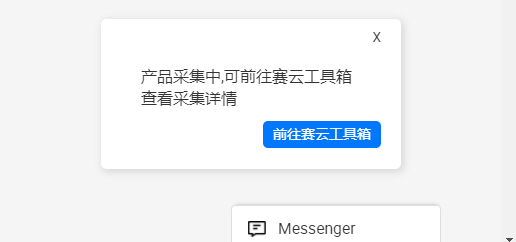
链接采集:
——采集单个产品
Step1:进入被采集产品的详情页/或者店铺分组找到该产品;
Step2:在产品的详情页右下方点击开始采集;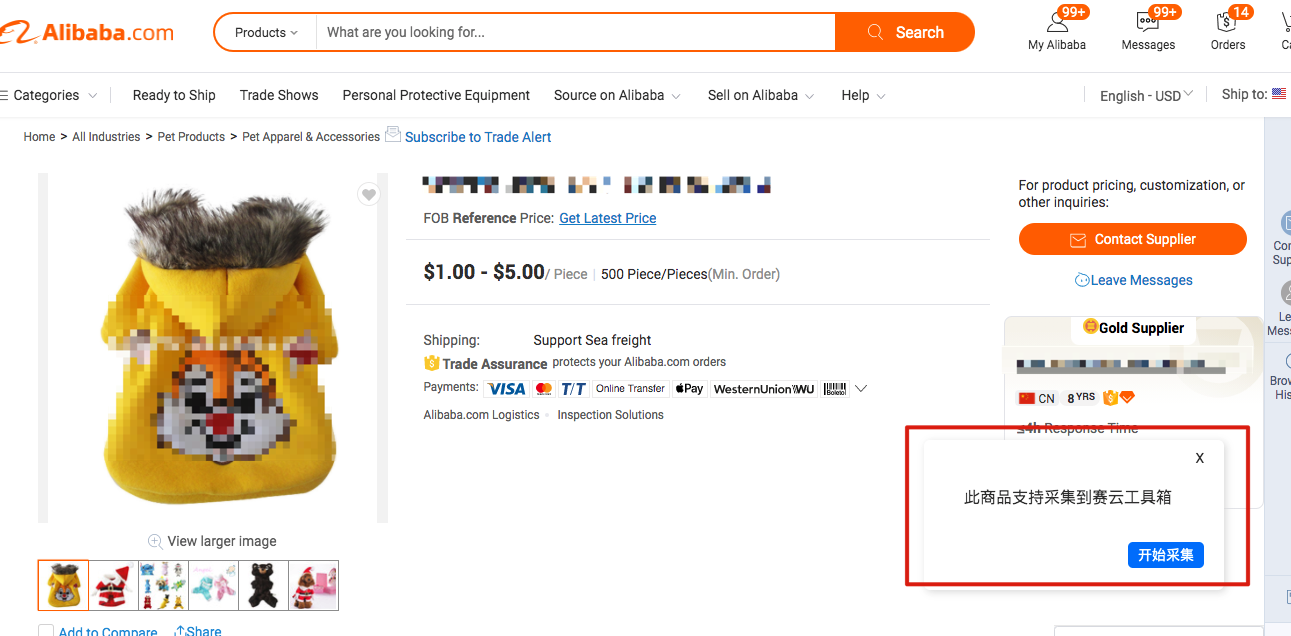
或者在产品分组中,把鼠标放在产品标题上,点击采集: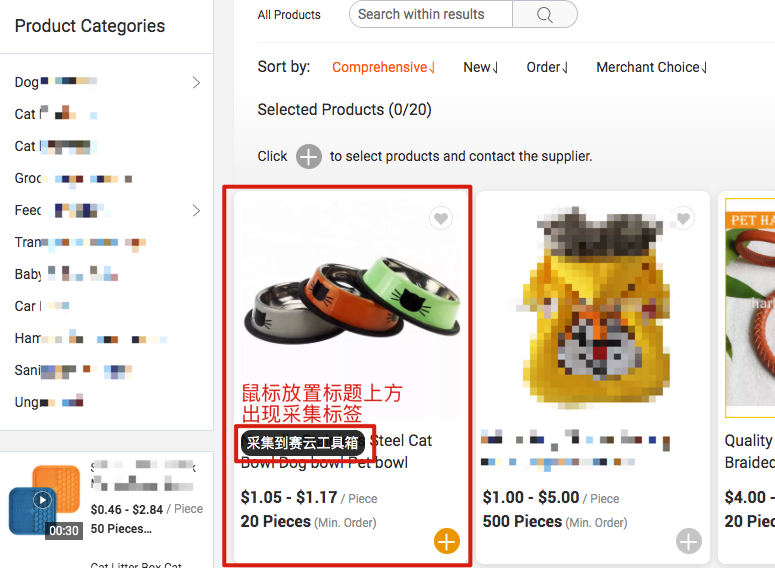
Step3:去赛云工具箱待发布产品中,可以查看到已经采集的产品;
Step4:检查和编辑产品之后就可以直接发布啦。
怎么查看采集记录?
产品提交采集后,采集记录将同步在【产品采集记录】列表内,用户可在该列表界面查看采集情况。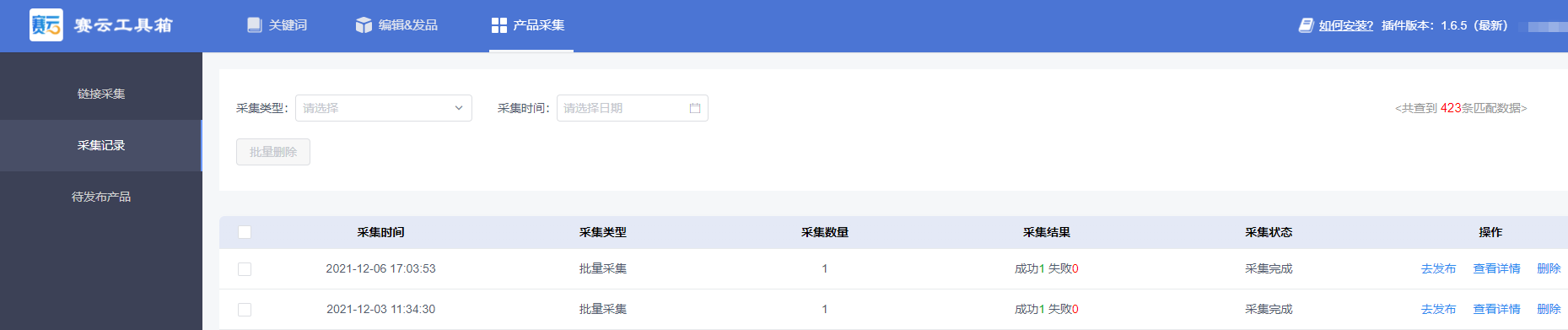
同时,被采集的产品也会同步到【待发布产品】列表界面,用户可对其进行编辑和发布操作。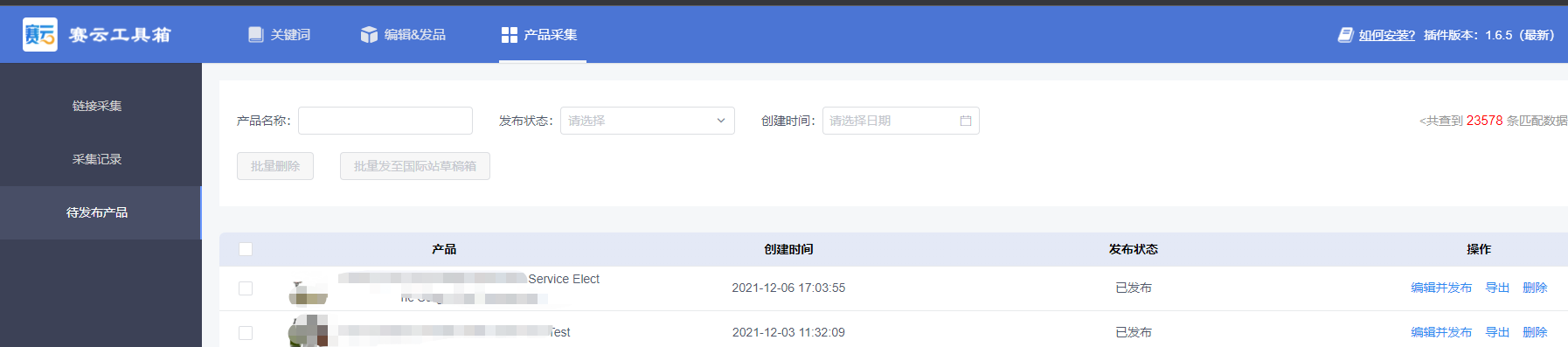
怎么编辑产品信息?
在【待发布产品】列表,选择对应产品点击【编辑】按钮,可对产品信息进行编辑,后进行发布操作。